华为手机桌面添加小组件 华为桌面小组件添加教程
更新时间:2023-08-31 09:06:06作者:yang
华为手机桌面添加小组件,在现代科技快速发展的时代,手机已经成为我们生活中不可或缺的一部分,作为一款领先的智能手机品牌,华为手机不仅在功能和性能上不断创新,还为用户提供了丰富多样的个性化设置。其中华为手机桌面小组件添加功能备受用户喜爱。通过添加小组件,我们可以将常用的功能或信息直接显示在桌面上,方便快捷地获取所需。如果您还不知道如何添加华为桌面小组件,不要担心下面将为您详细介绍华为桌面小组件添加教程。让我们一起来探索这个便捷的功能吧!
方法如下:
1.首先在华为手机桌面中两只手指斜着往外滑动。
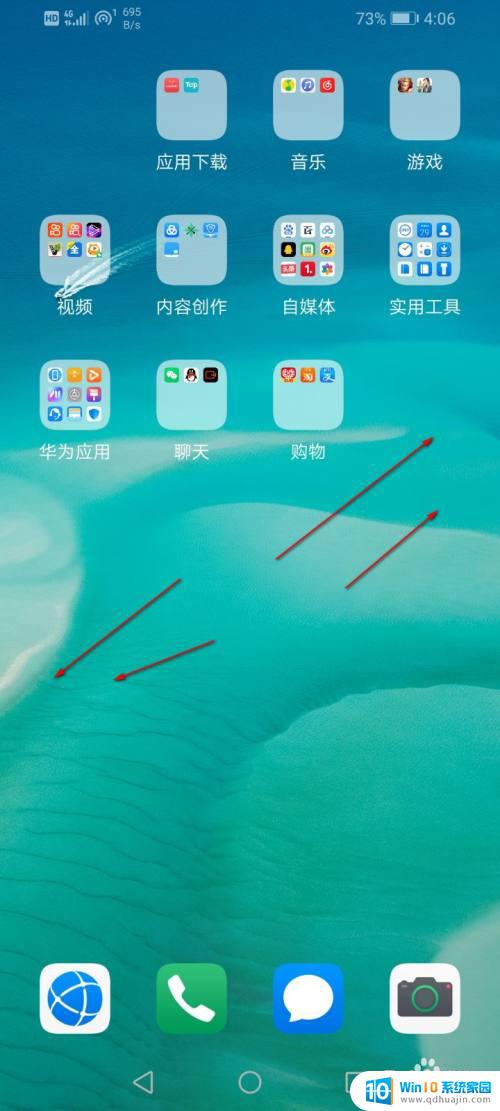
2.在下方弹出来的选项里面,点击窗口小工具。
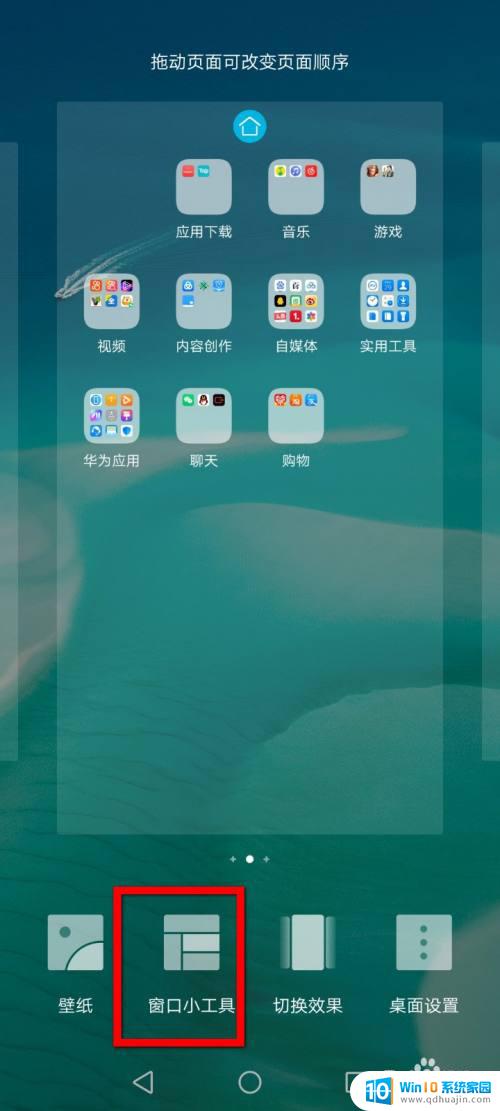
3.进入窗口小工具以后,选择一个喜欢的组件。
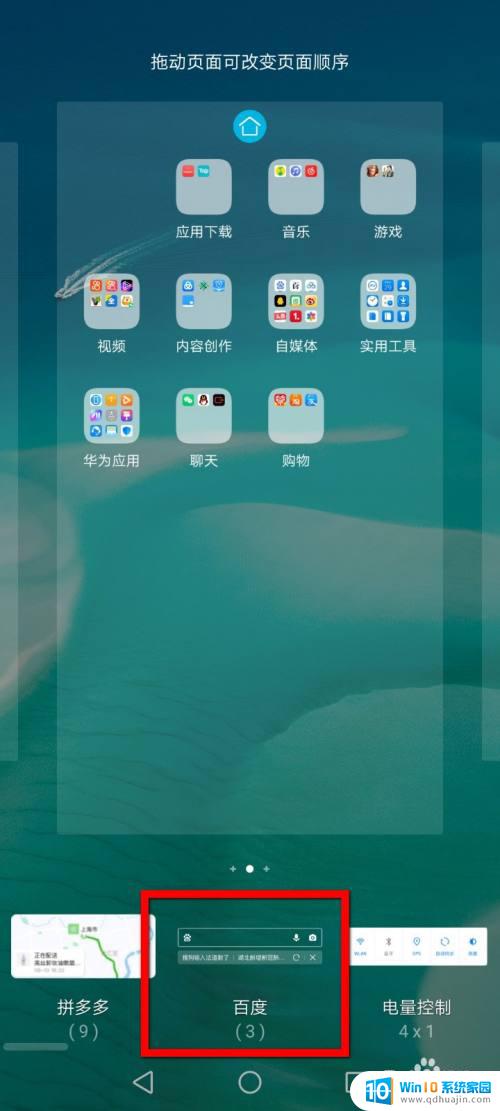
4.选择一种喜欢的风格组件。
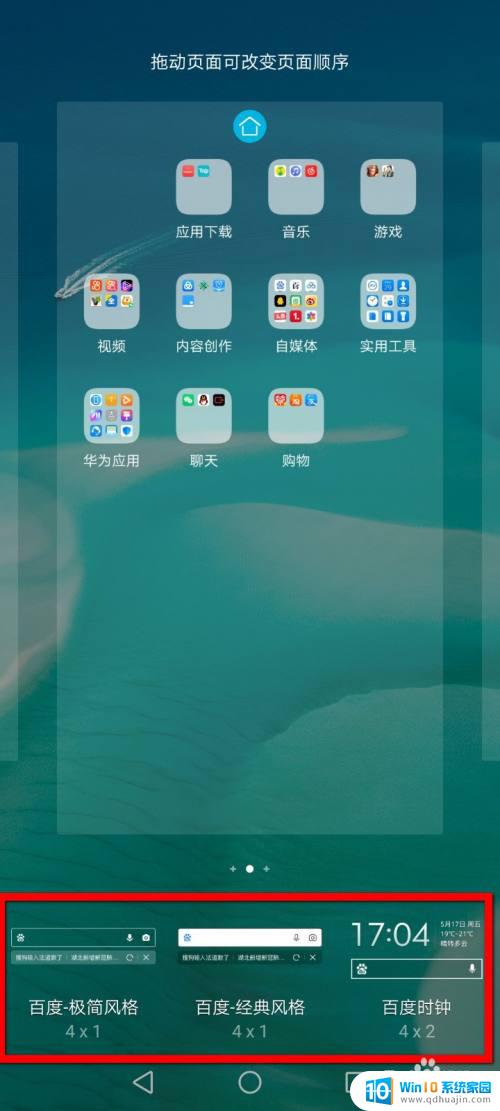
5.之后选择时钟展现的样式。
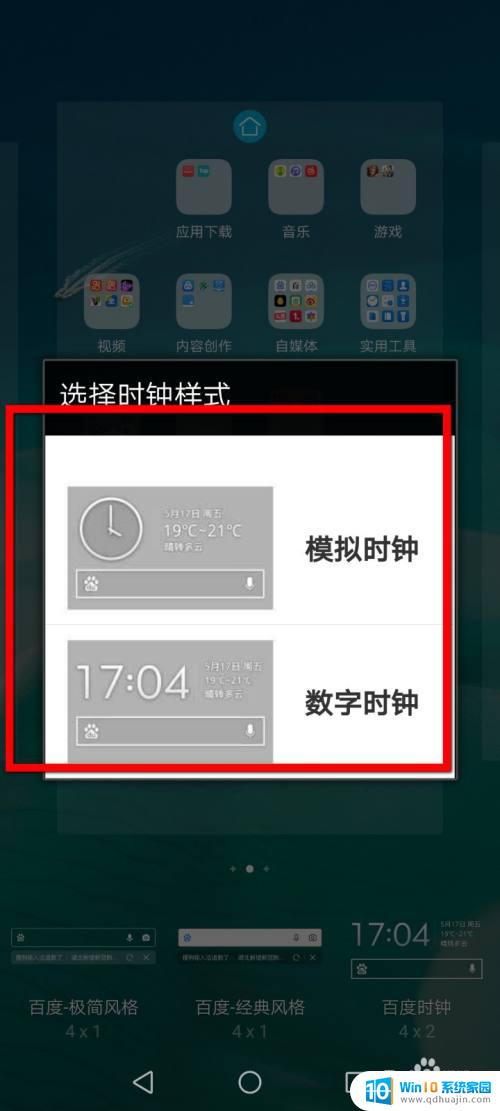
6.这样就可以将组件添加到桌面中。
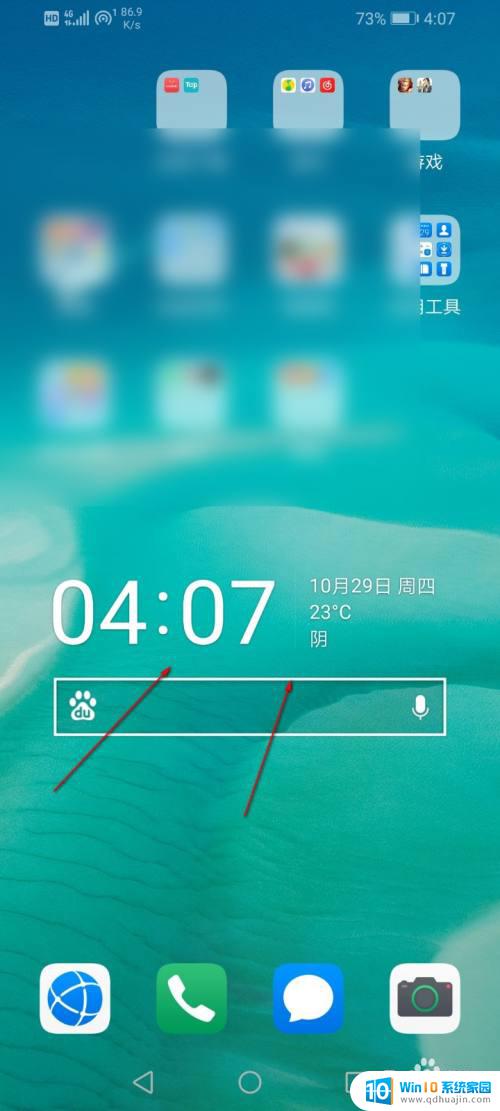
以上是有关于如何在华为手机桌面添加小组件的全部内容,如果您出现了相同的情况,可以按照上述步骤来解决问题。
华为手机桌面添加小组件 华为桌面小组件添加教程相关教程
热门推荐
电脑教程推荐
win10系统推荐
- 1 萝卜家园ghost win10 64位家庭版镜像下载v2023.04
- 2 技术员联盟ghost win10 32位旗舰安装版下载v2023.04
- 3 深度技术ghost win10 64位官方免激活版下载v2023.04
- 4 番茄花园ghost win10 32位稳定安全版本下载v2023.04
- 5 戴尔笔记本ghost win10 64位原版精简版下载v2023.04
- 6 深度极速ghost win10 64位永久激活正式版下载v2023.04
- 7 惠普笔记本ghost win10 64位稳定家庭版下载v2023.04
- 8 电脑公司ghost win10 32位稳定原版下载v2023.04
- 9 番茄花园ghost win10 64位官方正式版下载v2023.04
- 10 风林火山ghost win10 64位免费专业版下载v2023.04